Come utilizzare la funzione Slide to Shut Down in Windows 8.1
Aggiornato 2023 di Marzo: Smetti di ricevere messaggi di errore e rallenta il tuo sistema con il nostro strumento di ottimizzazione. Scaricalo ora a - > questo link
- Scaricare e installare lo strumento di riparazione qui.
- Lascia che scansioni il tuo computer.
- Lo strumento sarà quindi ripara il tuo computer.
La maggior parte degli utenti di Windows 8 che eseguono Windows 8 su un desktop o un laptop non sono esattamente soddisfatti della posizione predefinita delle opzioni di spegnimento, riavvio, sospensione e ibernazione. Per aiutare gli utenti ad accedere rapidamente a tali opzioni di alimentazione, in Windows 8.1, Microsoft ha aggiunto le opzioni di spegnimento, riavvio e sospensione anche al menu Power User (popolarmente noto come menu Win + X) a cui è possibile accedere facendo clic con il pulsante destro del mouse sul Pulsante Start o premendo contemporaneamente il logo di Windows e i tasti X.
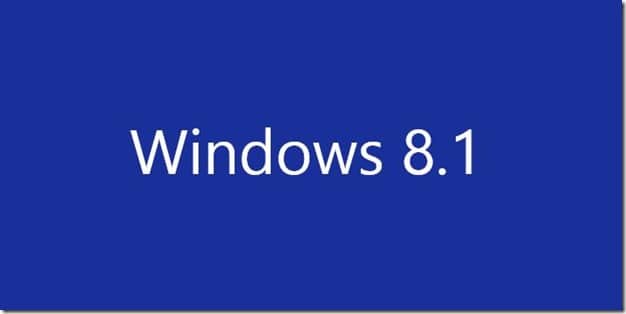
Oltre al menu Power User sopra menzionato (menu Win + X) e all'accesso alle impostazioni, c'è un nuovo modo per spegnere il PC o il tablet in Windows 8.1! Sembra che un gran numero di utenti di Windows 8.1 non sia a conoscenza di questa funzionalità nascosta presente in Windows 8.1, poiché la funzionalità è sepolta in profondità nelle cartelle di sistema.
La funzione nascosta di cui stiamo parlando qui è Scorri fino allo spegnimento . Come suggerisce il nome, Slide To Shutdown ti consente di chiudere Windows 8.1 con un semplice tocco o un trascinamento.
Note importanti:
Ora è possibile prevenire i problemi del PC utilizzando questo strumento, come la protezione contro la perdita di file e il malware. Inoltre, è un ottimo modo per ottimizzare il computer per ottenere le massime prestazioni. Il programma risolve gli errori comuni che potrebbero verificarsi sui sistemi Windows con facilità - non c'è bisogno di ore di risoluzione dei problemi quando si ha la soluzione perfetta a portata di mano:
- Passo 1: Scarica PC Repair & Optimizer Tool (Windows 11, 10, 8, 7, XP, Vista - Certificato Microsoft Gold).
- Passaggio 2: Cliccate su "Start Scan" per trovare i problemi del registro di Windows che potrebbero causare problemi al PC.
- Passaggio 3: Fare clic su "Ripara tutto" per risolvere tutti i problemi.
Come utilizzare la funzione Slide To Shut down in Windows 8.1:
Prima di tutto, vai all'unità Windows, apri la cartella Windows, apri la cartella System32 e quindi cerca un eseguibile denominato SlideToShutdown. Fare doppio clic sul file SlideToShutdown.exe per visualizzare la schermata Slide To Shutdown.
Fai scorrere l'immagine verso il basso nella parte inferiore dello schermo o premi il tasto Invio per avviare lo spegnimento del tuo PC Windows 8.1. E se non vuoi spegnere il PC, fai scorrere semplicemente l'immagine verso l'alto fino al bordo superiore dello schermo.
Se ti piace l'idea di spegnere il PC facendo scorrere uno schermo sul bordo inferiore dello schermo, ti suggeriamo di creare un collegamento al file SlideToShutdown.exe direttamente sul desktop in modo da potervi accedere rapidamente. Per creare il collegamento del file SlideToShutdown sul desktop, seguire le istruzioni fornite di seguito:
Passaggio 1: apri l ' unità di installazione di Windows 8.1 , fai doppio clic sulla cartella Windows per aprirla, quindi fai doppio clic su System32 per aprire la stessa cartella.
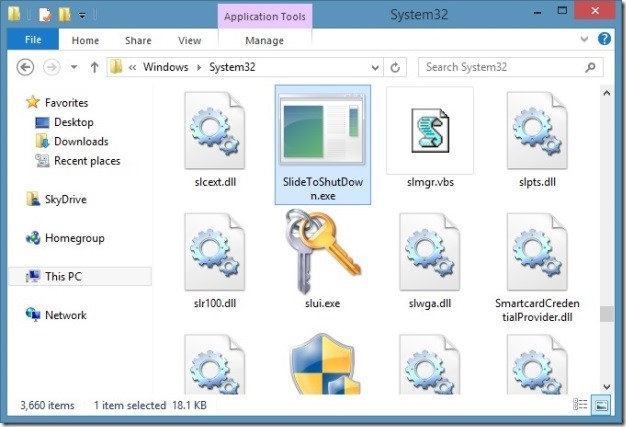
Passaggio 2: qui, cerca SlideToShutdown.exe, fai clic con il pulsante destro del mouse su di esso, fai clic sull'opzione Invia a , quindi seleziona Desktop per creare un collegamento a SlideToShutdown sul desktop.
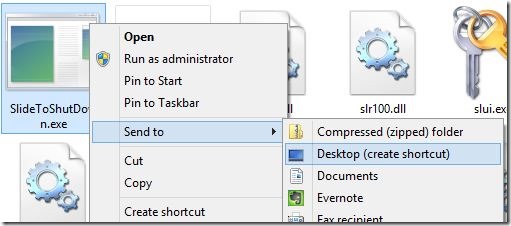
E se desideri avviare SlideToShutdown con un tasto di scelta rapida, puoi farlo anche assegnando una scorciatoia da tastiera al file di scorciatoia SlideToShutdown che hai appena creato sul desktop:
Passaggio 1: fai clic con il pulsante destro del mouse sul file di collegamento Slidetoshutdown sul desktop e fai clic su Proprietà .
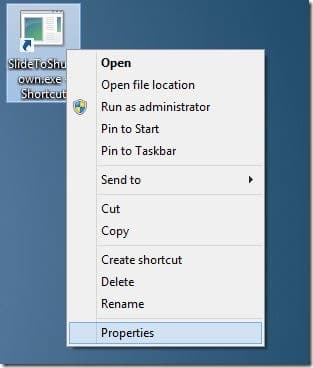
Passaggio 2: nella scheda Collegamento, seleziona la casella Tasto di scelta rapida, quindi premi una lettera sulla tastiera per creare un tasto di scelta rapida preceduto da Ctrl + Alt. Cioè, ad esempio, se premi il tasto 'B' dopo aver selezionato la casella Tasto di scelta rapida, la tua scorciatoia da tastiera per avviare la funzione Scorri fino all'arresto sarà Ctrl + Alt + B.
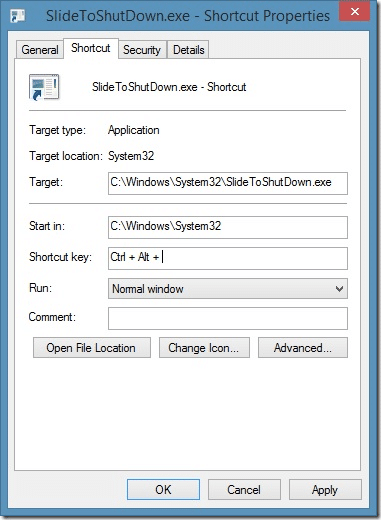
Al termine, fai clic sul pulsante Applica. Questo è tutto! Ora puoi avviare la funzione Slide To Shutdown anche con un tasto di scelta rapida.

